De unde știu ce este memoria RAM DDR? Urmați ghidul acum!
rezumat
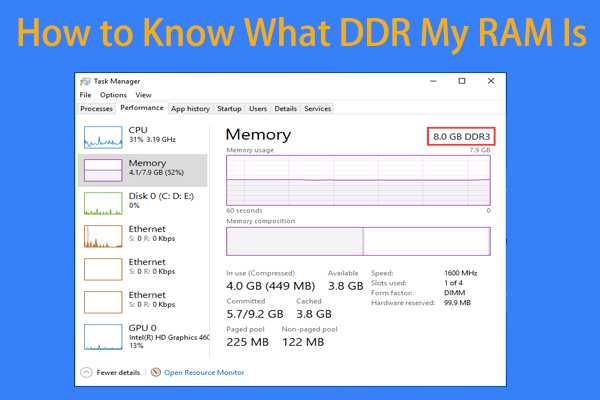
uneori trebuie să aflați ce tip de memorie RAM ați instalat pe computer, astfel încât să puteți achiziționa un modul compatibil atunci când actualizați memoria. Aici vine o întrebare de la tine: cum știu ce DDR RAM meu este? În această postare de la MiniTool, puteți găsi răspunsul și puteți verifica cu ușurință tipul RAM.
Navigare Rapidă :
- Tip RAM
- cum se verifică tipul RAM DDR3 sau DDR4 în Windows 10
- cuvinte finale
Tip RAM
în ceea ce privește RAM, ați putea crede că mai mult este mai bine. Deși multă memorie RAM înseamnă că sistemul dvs. poate funcționa bine, cantitatea de memorie RAM nu este singurul factor pe care trebuie să îl luați în considerare atunci când achiziționați un modul de memorie. Viteza de transfer de date și tipul de memorie RAM pot afecta, de asemenea, eficiența.
când vine vorba de tipul de memorie, memoria DRAM și memoria SRAM sunt două tipuri comune de memorie RAM. Printre acestea, DRAM, prescurtarea de la dynamic random-access memory, este cel mai frecvent tip de memorie RAM pentru PC și este utilizat pe scară largă. Acesta poate fi folosit pentru date sau cod de program cerute de un procesor de calculator pentru a rula.
Double Data Rate SDRAM, cunoscut și sub numele de DDR SDRAM, este un tip de memorie DRAM. Are iterații diferite, inclusiv DDR2 SDRAM, DDR3 SDRAM și DDR4 SDRAM. Când citiți aici, vă puteți întreba: de unde știu ce este memoria RAM DDR? Acum, Puteți obține răspunsul din următoarea parte.
cum să verificați tipul RAM DDR3 sau DDR4 în Windows 10
știind ce fel de RAM aveți este foarte simplu și puteți urma aceste două moduri de mai jos.
utilizați Task Manager
cum să verificați ce RAM Am prin Task Manager? Puteți întreba. Pașii sunt simpli și trebuie doar să urmați ghidul.
Pasul 1: Lansați Task Manager făcând clic dreapta pe bara de instrumente din partea de jos a ecranului computerului și alegeți Task Manager.
Pasul 2: accesați fila Performanță, faceți clic pe memorie și puteți ști câte GB de memorie RAM, viteza (1600MHz), sloturi, factor de formă. În plus, puteți ști ce este DDR RAM-ul dvs. Din următoarea captură de ecran, știm că tipul este DDR3.
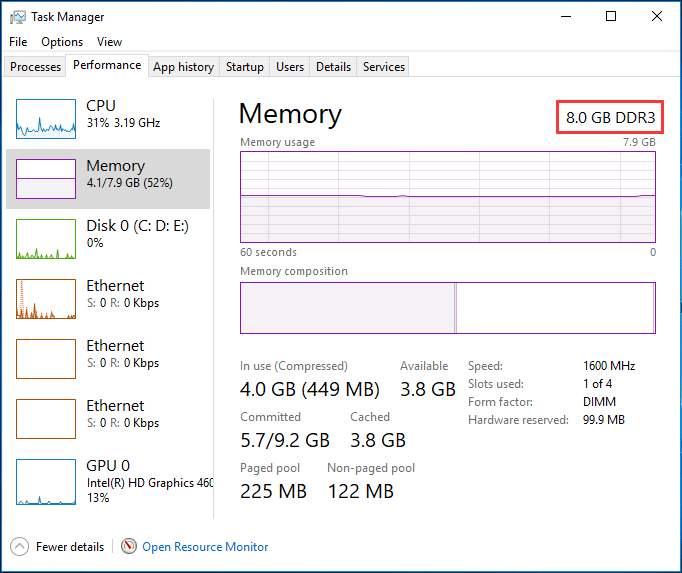
rulați CPU-Z
pe lângă utilizarea managerului de activități, puteți utiliza un instrument profesional de verificare RAM pentru PC pentru a verifica tipul RAM. CPU-Z este un astfel de instrument. Și îl puteți descărca gratuit și îl puteți utiliza în Windows 10.
vrei să știi răspunsul la întrebarea „cum să verific ce RAM am”? Urmați acești pași de mai jos.
Pasul 1: Accesați descărcarea CPU-Z prin link.
Pasul 2: După ce ați terminat instalarea acestui instrument, lansați-l și accesați fila Memorie pentru a obține specificațiile RAM detaliate ale computerului. CPU-Z listează tipul RAM ca DDR3. În plus, sunt afișate și dimensiunea, frecvența NB, numărul de canale de operare, frecvența DRAM și mai multe informații.
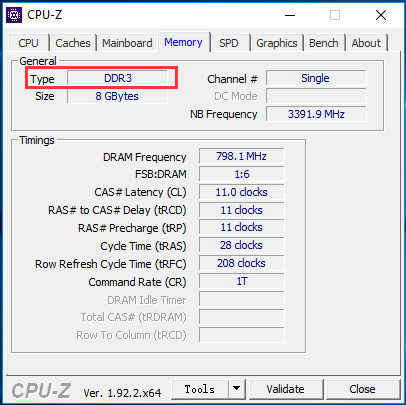
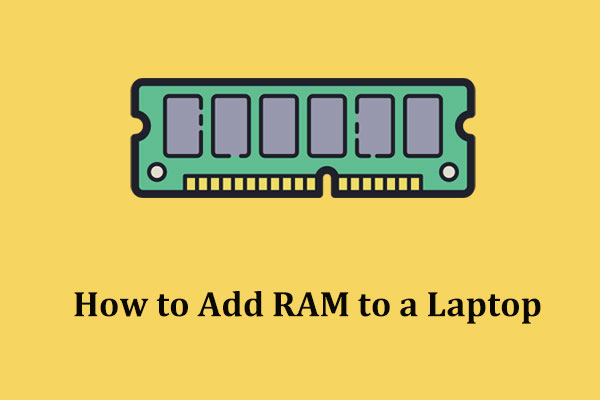
cum se adaugă RAM la un laptop atunci când memoria nu este suficientă? Iată un ghid simplu și îl puteți urma pentru actualizarea memoriei laptopului.
cuvinte finale
Cum știu ce este DDR memoria RAM? Dacă puneți această întrebare și doriți să știți răspunsul, această postare vă este utilă. Se concentrează pe modul de verificare a tipului RAM în Windows 10. Doar urmați modalitățile menționate pentru a găsi cu ușurință ce RAM aveți.